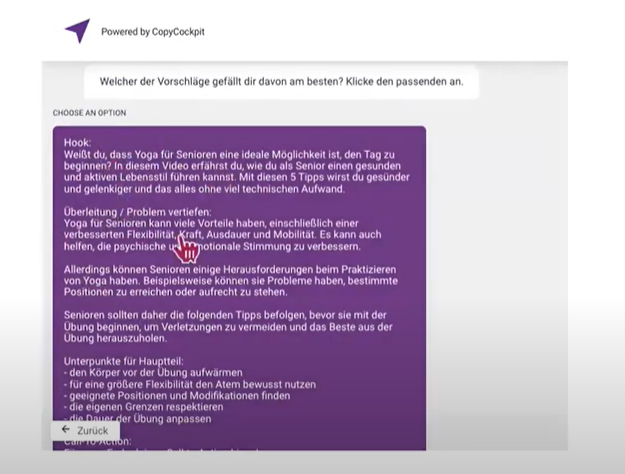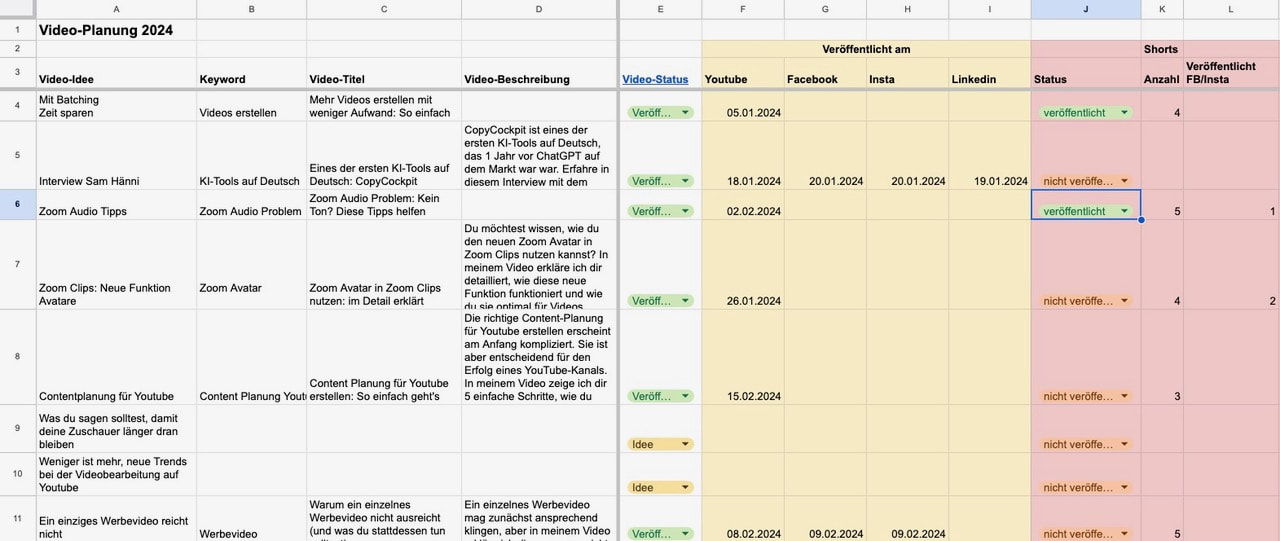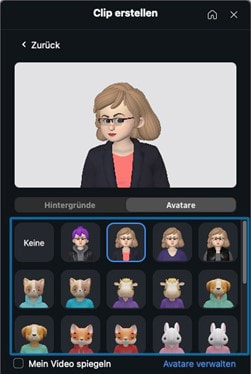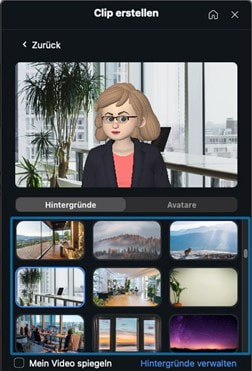So einfach kannst Du deine Videoqualität verbessernHast du dich schon einmal gefragt, wie du fesselnde Videos erstellen kannst, die das Interesse deiner Zuschauer von Anfang bis Ende aufrechterhalten? Vielleicht bist du ein Einsteiger in der Welt der Videoproduktion und fühlst dich überwältigt von all den technischen Aspekten, die dabei auftauchen. Oder bist du bereits erfahren, möchtest aber sicherstellen, dass deine Videos höchste Qualität bieten und die Zuschauer begeistern? In diesem Artikel erfährst du, die häufigsten Fehler bei der Videoproduktion, die du unbedingt vermeiden solltest. Ich zeige dir nicht nur, wie du diese Fehler umgehst, sondern auch, wie du mit einfachen Schritten die Aufmerksamkeit deines Publikums gewinnst und professionelle Videos erstellst. Egal, ob du deine ersten Schritte in der Videoproduktion machst oder bereits Erfahrung gesammelt hast – hier findest du wertvolle Tipps, die dir dabei helfen, beeindruckende Videos aufzunehmen und dein Publikum von Anfang an zu begeistern. Warum die Videoqualität so entscheidend istDie Qualität spielt eine entscheidende Rolle beim Video aufnehmen und kann den Unterschied zwischen einem durchschnittlichen Video und einem beeindruckenden Video ausmachen. Denke dabei mal an deine eigenen Erfahrungen: Wie oft hast du ein Video angeklickt, nur um nach wenigen Sekunden enttäuscht weiter zu klicken, weil die Tonqualität miserabel oder das Bild unscharf war? Stell dir vor, du schaust ein interessantes Tutorial-Video, aber die Stimme des Sprechers ist kaum zu hören oder von Störgeräuschen überlagert. Was passiert? Du verlierst schnell das Interesse und suchst nach einem anderen Video mit besserer Tonqualität. Ein weiteres Beispiel ist die Beleuchtung: Wenn ein Video zu dunkel ist und man kaum erkennen kann, was auf dem Bildschirm passiert, dann klickt man einfach weiter, weil es noch so viel andere Videos zum gleichen Thema geht. Die Qualität deines Videos entscheidet also maßgeblich darüber, ob deine Zuschauer dranbleiben und sich von Anfang bis Ende angesprochen fühlen oder ob sie schnell abspringen und nach besseren Videos suchen. Optimale Tonqualität bei der VideoproduktionDer wichtigste Faktor für den Erfolg eines Videos ist die Tonqualität. Eine klare und gut verständliche Stimme ist unerlässlich, um die Zuschauer zu fesseln und sicherzustellen, dass dein Inhalt klar und deutlich verstanden wird. Stell dir vor, du schaust ein Video, in dem der Sprecher leise und kaum verständlich ist – wie lange würdest du diesem Video deine Aufmerksamkeit schenken? Schlechte Tonqualität kann verschiedene Formen haben: von einer zu leisen Stimme, die Mühe bereitet, bis hin zu störenden Hintergrundgeräuschen, die die eigentliche Information überlagern. Ich habe mal ein Video von einer Expertin am Meer entdeckt. Der Titel hat mich sehr angesprochen, deshalb habe ich das Video angeklickt. Doch dann kam folgendes: Sie stand im Vordergrund. Im Hintergrund rauschten die Wellen lautstark an die Küste. Das Rauschen war dermaßen ablenkend und laut, dass ich nach 30 Sekunden weiter geklickt habe. Es war einfach zu anstrengend, weiter zu schauen. Auf der anderen Seite kann eine optimale Tonqualität das Seherlebnis erheblich verbessern. Angenommen du schaust ein inspirierendes Motivationsvideo, bei dem die Stimme des Redners klar und kraftvoll klingt, ohne störende Nebengeräusche. Dadurch kannst du dich voll und ganz auf den Inhalt konzentrieren und bist eher dazu geneigt sein, dem Video bis zum Ende zu folgen. Mit guter Beleuchtung kannst Du die Videoqualität deutlich verbessernDie Beleuchtung spielt ebenso eine entscheidende Rolle in der Videoproduktion und kann darüber entscheiden, ob dein Video professionell wirkt oder eher amateurhaft erscheint. Eine schlechte Beleuchtung führt dazu, dass dein Videobild unscharf und dunkel wirkt, was beim Zuschauer bewusst oder unbewusst seine Wirkung zeigt. Stell dir vor, du schaust einem Finanzexperten zu, bei dem der Mensch im Halbdunkel sitzt und kaum zu erkennen ist – würdest du diesem Mann weiterhin deine Aufmerksamkeit schenken? Oder würde er dir eher ‘suspekt’ und nicht vertrauenswürdig vorkommen? Eine unzureichende Beleuchtung kann auch dazu führen, dass wichtige Details verloren gehen und das Gesamtbild negativ beeinflussen. Ein Beispiel hierfür wäre ein Make-up-Tutorial, bei dem die Beleuchtung so schwach ist, dass die Farben nicht richtig zur Geltung kommen und die Anweisungen nur schwer nachvollziehbar sind. Dadurch werden die Zuschauer möglicherweise abgeschreckt und suchen nach Videos mit besserer visueller Qualität. Andererseits kann eine optimale Beleuchtung das Video aufwerten und den Inhalt klarer vermitteln. Stell dir vor, du schaust ein DIY-Video, bei dem jedes Detail gut ausgeleuchtet ist und die Farben lebendig wirken. Dadurch kannst du die Schritte klar erkennen und leicht nachvollziehen, was dazu führt, dass Du das Video bis zum Ende zu schaust. Eine gute Beleuchtung ist also entscheidend für den Gesamteindruck deiner Videos. Daher achte darauf, dass das Licht direkt von vorne kommt und ausreichend hell ist. Wenn du vor einem Fenster sitzt, ist das oft ideal. Leider ist das nicht bei vielen Menschen möglich, denn oft steht der Schreibtisch an der Wand. Daher ist eine zusätzliche Lichtquelle von vorne notwendig. Ich habe eine Ringleuchte hinter meinem Schreibtisch stehen, die ich am Abend oder auch an einem regnerischen, grauen Tag einschalte, wenn das Licht nicht ausreicht. Damit bin ich immer gut ausgeleuchtet. Warum eine hohe Auflösung beim Video aufnehmen wichtig istDie Auflösung eines Videos spielt ebenfalls eine wichtige Rolle bei der Qualität und Schärfe des Bildes. Stell dir vor, ein Coach nimmt ein Talking-Head Video auf, in dem er inspirierende Inhalte erklärt. Leider hat er eine schlechte Auflösung gewählt und sein Gesicht wirkt unscharf und pixelig. Dadurch wirkt er eher ‘amateurhaft’ und nicht als der Experte, der er eigentlich ist. Auch das wirkt sich auf die Glaubwürdigkeit des Experten aus. Auf der anderen Seite kann eine optimale Auflösung dazu beitragen, dass das Video professionell wirkt und jedes Detail gestochen scharf dargestellt wird. Bei einem hochauflösenden Video des Coaches können die Zuschauer jedes Lächeln, jede Mimik und jedes Augenzwinkern klar erkennen, was zu einer tieferen Bindung und einem besseren Verständnis der Inhalte führt. Daher achte darauf, dass Du eine hohe Auflösung (mindestens HD bzw. 1080 px) wählst beim Aufnehmen deiner Videos. Schau dazu auch in die Einstellungen deiner Webcam und deines Aufnahmeprogramms, um das zu prüfen bzw. einzustellen. Die Bedeutung eines aufgeräumten Hintergrunds bei der Video-AufnahmeEin aufgeräumter Hintergrund ist ein weiterer Faktor bei der Videoproduktion, da er dazu beiträgt, dass der Fokus auf dem Hauptinhalt (in vielen Fällen die Person) des Videos bleibt und Ablenkungen vermieden werden. Stell dir vor, ein Coach präsentiert einen interessanten Inhalt mit einem unordentlichen und überfüllten Hintergrund – das lenkt die Zuschauer ab vom Inhalt. Und man zieht automatisch Rückschlüsse von der Unordnung auf die Person. Ein sauberer und ordentlicher Hintergrund dagegen unterstreicht die Professionalität des Sprechers. Achte in Zukunft einfach mal bei anderen auf diesen Aspekt mit dem Hintergrund, wie das auf Dich wirkt. Richte Dir einen passenden Hintergrund für dich ein. Man muss oft mehrere Plätze ausprobieren, bis man das passende Setting gefunden hat. Falls man keinen passenden Ort findet, kann auch ein virtueller Hintergrund stattdessen helfen. So einen virtuellen Hintergrund kannst Du Dir auch von der KI erstellen lassen, ganz nach Deinen Vorstellungen. Hier ist ein Anleitungsvideo dazu. Sich selbst optimal präsentieren im VideoViele Menschen trauen sich nicht vor die Kamera und nehmen daher Videos zu Powerpoint-Präsentationen auf oder zeigen sich nur ganz klein auf dem Bildschirm. Das ist leider ein grosser Fehler. Denn die Zuschauer wollen sehen, wer da zu ihnen spricht. Dich selbst im Videobild zu zeigen, anstatt nur zu PowerPoint-Folien zu sprechen, führt dazu, dass dein Publikum schneller Vertrauen zu Dir aufbaut. Du kannst damit eine persönliche Verbindung zu deinem Publikum herstellen und deine Glaubwürdigkeit stärken. Wenn du beispielsweise ein Finanzberater bist und Tipps zur Geldanlage gibst, können die Zuschauer durch deine Präsenz im Video ein Gefühl dafür bekommen, wer hinter den Ratschlägen steckt. Der Zuschauer nimmt dich als Experten wahr und ist eher bereit, deinen Empfehlungen zu folgen. Ein weiterer Vorteil des Zeigens deiner Person im Video ist die Möglichkeit, Emotionen und Persönlichkeit zu transportieren. Hier ein weiteres Beispiel: Angenommen du bist ein Life-Coach, der Motivationsvideos erstellt. Durch das Zeigen deines Gesichts und deiner Ausdrücke kannst du Emotionen wie Begeisterung, Entschlossenheit und Empathie vermitteln, was dazu beiträgt, dass die Zuschauer sich mit dir verbunden fühlen und deine Botschaft besser aufnehmen. Indem du dich in voller Größe im Videobild präsentierst und deine Persönlichkeit authentisch zeigst, kannst du das Vertrauen deiner Zuschauer gewinnen und eine authentische Verbindung aufbauen. Dein Publikum kann sich besser mit dir identifizieren. Wichtig: Mach eine ProbeaufnahmeEine Probeaufnahme kann entscheidend dazu beitragen, schlechte Videoaufnahmen zu vermeiden und die Qualität deiner Videos zu verbessern. Auch ich habe das am Anfang nicht gemacht. Und diesen Fehler möchte ich dir ersparen. Stell dir vor, du planst ein längeres Erklärungsvideo und beginnst direkt mit der eigentlichen Aufnahme, ohne vorher eine Probeaufnahme gemacht zu haben. Erst nach dem Dreh, als Du das Video anschaust, merkst du, dass das Licht falsch eingestellt ist und deine Stimme kaum zu hören ist – eine frustrierende Situation, die dich Zeit und Nerven kostet, weil Du die Aufnahme wiederholen musst. Durch eine Probeaufnahme hast du die Möglichkeit, potenzielle Probleme frühzeitig zu erkennen und zu beheben. Es kann auch passieren, dass noch etwas im Hintergrund steht, was da nicht hingehört, z. B. eine leere Tasse. Wenn du diese Dinge in der Probeaufnahme siehst, kannst du rechtzeitig Anpassungen vornehmen und sicherstellen, dass das endgültige Video von höchster Qualität ist. Eine Probeaufnahme ermöglicht es dir auch, dich mit dem Aufnahmeprozess vertraut zu machen und schon mal in den Flow für das Aufnehmen zu kommen. Deshalb empfehle ich meinen Kunden für die Probeaufnahme die ersten Sätze des Videos, den sogenannten Hook, einzusprechen. Dann gehen die Sätze beim zweiten Mal viel flüssiger über die Lippen und die Nervosität verfliegt schneller. Zusammenfassung und FazitZusammenfassend lässt sich sagen, dass die Qualität deines Videos maßgeblich davon abhängt, wie sorgfältig du diese verschiedenen Aspekte berücksichtigst. Indem du auf Tonqualität, Beleuchtung, Auflösung, Hintergrund, deine persönliche Präsentation und eine Probeaufnahme achtest, kannst du sicherstellen, dass deine Videos professionell wirken und das Interesse deines Publikums bis zum Ende aufrechterhalten. Im Video erfährst mehr über die häufigsten Fehler bei der Videoproduktion: Nun bist du bestens gerüstet, um deine Videoproduktion zu optimieren und beeindruckende Videos zu erstellen. Falls Du dabei Unterstützung brauchst, dann buche Dir doch einfach ein kostenloses Beratungsgespräch in meinem Kalender. Viel Erfolg bei deinen zukünftigen Videoprojekten!
0 Kommentare
So erstellst Du einen professionellen Youtube Kanaltrailer Ein YouTube-Kanal Trailer ist entscheidend, um potenzielle Abonnenten von der Relevanz und Qualität deines Kanals zu überzeugen. In diesem Blogartikel werde ich dir Schritt für Schritt zeigen, wie du einen ansprechenden und strategisch aufgebauten Kanal Trailer erstellst, der dir neue Abonnenten bringt. Warum ist ein YouTube Kanal Trailer so wichtig?Der Kanal Trailer dient als erster Eindruck für Besucher deines Kanals. Er sollte die Essenz deines Kanals widerspiegeln und potenzielle Abonnenten dazu motivieren, mehr von deinen Inhalten sehen zu wollen. Ein häufiges Problem bei Kanaltrailern ist, dass sie die falschen Inhalte haben und die Zuschauer nicht ausreichend über den Nutzen des Youtube-Kanals informieren. Denn oft reden die YouTube-Kanalbesitzer eher über sich und ihre Ideen als über die Probleme ihrer Zielgruppe oder den Nutzen für ihre Zuschauer. Genau das macht den Unterschied aus. Ein gut gestalteter Kanal Trailer kann daher den entscheidenden Unterschied machen, um neue Abonnenten zu gewinnen. Die optimale Länge eines Youtube KanaltrailersEin effektiver Kanal Trailer sollte maximal 1,5 - 2 Minuten lang sein. In diesem kurzen Zeitraum gilt es, die Inhalte, den Nutzen und die Vorteile deines Kanals hervorzuheben, um die Neugier der Zuschauer zu wecken. Es ist wichtig, sich auf das Wesentliche zu konzentrieren und den Trailer strukturiert und spannend zu gestalten. Besonders wichtig beim Youtube Kanal TrailerBevor du deinen Kanal-Trailer aufnimmst, solltest du sicherstellen, dass du bereits etwas Erfahrung vor der Kamera gesammelt hast. Denn es ist wichtig, dass Du dabei überzeugend und selbstsicher auftrittst. Deshalb sollte der Kanaltrailer nicht das erste Video sein, dass Du aufnimmst. Es ist wichtig im Video, eine hohe Energie und Begeisterung für deine Inhalte zu zeigen, um die Zuschauer zu überzeugen. Beginne deinen Trailer idealerweise mit einer Frage, um das Interesse der Zuschauer zu wecken, und führe sie dann durch die Probleme, Lösungen und Ziele, die dein Kanal bietet. Die optimale Formel für einen erfolgreichen Youtube Kanal TrailerEine bewährte Formel für einen erfolgreichen Kanaltrailer besteht aus mehreren Schlüsselelementen, die dazu beitragen, das Interesse der Zuschauer zu wecken und sie zur Aktion zu bewegen. Hier sind die einzelnen Elemente dieser Formel im Detail:
Diese bewährte Formel für einen erfolgreichen Kanaltrailer dient dazu, die Zuschauer zu involvieren, ihr Interesse zu wecken und sie dazu zu ermutigen, deinen Kanal zu abonnieren. Indem du diese Elemente in deinen Kanaltrailer integrierst, kannst du sicherstellen, dass er effektiv ist und potenzielle Abonnenten anspricht. Praktische Tipps für die UmsetzungNachdem du deinen Kanal Trailer aufgenommen hast, kannst du ihn im YouTube Studio hochladen und als Trailer-Video für neue Besucher einstellen. Falls du noch keinen Kanaltrailer hast, kannst du vorübergehend eines deiner besten Videos als Ersatz einstellen, um Besuchern einen Einblick in deine Inhalte zu geben. Wenn Du die zweite Variante wählst, dann vergiss nicht, regelmäßig das aktuellste Video hervorzuheben, um Besucher über neue Inhalte zu informieren. FazitEin überzeugender YouTube-Kanal Trailer ist unverzichtbar, um neue Abonnenten zu gewinnen und deinen Kanal professionell zu präsentieren. Indem du diese Formel anwendest, kannst du sicherstellen, dass dein Kanal Trailer die Zuschauer anspricht und zum Abonnieren animiert. Mit diesen Empfehlungen bist du bestens gerüstet, um einen ansprechenden und effektiven YouTube-Kanal Trailer zu erstellen. Nutze diese Möglichkeit, um dein Publikum zu begeistern und neue Abonnenten für deinen Kanal zu gewinnen. Viel Erfolg bei der Umsetzung! Im Video zeige ich Dir noch zusätzlich, wo Du deinen Kanaltrailer einstellst auf Youtube: Wie du ein YouTube Video Script in 2 Min. schreiben kannst Hast du schon einmal davon geträumt, dass du auch als Anfänger einfach und schnell ein YouTube Video Script schreiben kannst, weil du gemerkt hast, du brauchst ziemlich lange um ein Video Script zu erstellen? Hier erfährst du, wie du mit meiner speziellen KI Assistentin in nur zwei Minuten ein YouTube VideoScript schreiben kannst, ohne stundenlanges Brainstorming oder Recherche. Inhaltsverzeichnis
Ich habe diese Assistentin entwickelt und arbeite schon seit zwei Jahren damit. Damit wird das Videoskript erstellen so viel einfacher - das kannst du mir glauben. Der richtige Video-Aufbau ist wichtig Viele Menschen, gerade wenn sie mit Videos anfangen, wissen nämlich nicht, wie sie ein Video Script schreiben sollen. Sie sind inzwischen sicher mit der Videoaufnahme, haben vielleicht schon das ein oder andere Video für einen Onlinekurs aufgenommen. Aber wenn es um YouTube geht, dann kennen sie einfach den Aufbau nicht. Denn ein Video für Youtube braucht einen ganz bestimmten Aufbau, damit die Zuschauer überhaupt das Video ansehen und nicht weiterklingen. Denn die meisten haben nur Ideen für den Hauptteil und zwar da, wo sie Mehrwert bieten:
Aber dass ein Videoaufbau auch andere Teile hat, nämlich am Anfang den Hook, die Überleitung, den Hauptteil und einen Call to Action, der sehr wichtig ist. Das ist vielen Menschen nicht bewusst. Und dabei hilft dir diese Assistentin. Deshalb teste unbedingt dieses KI Tool, das ich im entwickelt habe, zuerst für mich selbst. Und dass ich jetzt auch anderen EinzelunternehmerInnen und Selbständigen zur Verfügung stelle: Zur Assistentin (einfach den Link anklicken). Die wichtigen Elemente eines Videoskripts und ihre Bedeutung Als Anfänger im Bereich Videoerstellung ist es eine Herausforderung, ein überzeugendes und strukturiertes Videoskript zu verfassen, weil man die Bedeutung der einzelnen Teile eines Videos noch nicht kennt. Deshalb möchte ich sie hier noch mal erläutern. Hier sind einige hilfreiche Tipps und Schritte, die dir dabei helfen können, ein ansprechendes Videoskript zu erstellen. 1. Der Hook: Den Zuschauer neugierig machen Der Beginn eines Videos ist entscheidend, um die Aufmerksamkeit der Zuschauer zu gewinnen. Ein guter Hook sollte den Zuschauer neugierig machen und dazu animieren, das Video weiter anzusehen. Dies kann beispielsweise durch eine interessante Frage, eine überraschende Aussage oder eine fesselnde Geschichte erreicht werden. 2. Die Überleitung: Problem vertiefen und mögliche Lösung aufzeigen Nach dem Hook ist es wichtig, zuerst eine Überleitung zu schaffen. Hier solltest Du das Hauptproblem noch einmal vertiefen oder aus verschiedenen Perspektiven erläutern, um dem Zuschauer wirklich bewusst zu machen, dass es ein wichtiges Problem ist. Danach kannst Du kurz eine Lösung oder einen Ansatz zur Lösung des Problems andeuten. Eine geschickte Überleitung bereitet den Zuschauer auf den Hauptteil des Videos vor und verführt ihn dazu, weiter zu schauen. 3. Der Hauptteil: Strukturierte Unterpunkte Der Hauptteil des Videoskripts sollte gut strukturiert sein und verschiedene Unterpunkte enthalten, die du im weiteren Verlauf des Videos näher erläuterst. Es empfiehlt sich, drei bis maximal fünf Unterpunkte zu wählen, um nicht zu sehr ins Detail zu gehen und den roten Faden nicht zu verlieren. Diese Unterpunkte können beispielsweise Tipps, Empfehlungen oder konkrete Beispiele sein. 4. Der Call to Action: Den Zuschauer zum Interagieren aktivieren Am Ende des Videos ist es wichtig, einen klaren Call to Action zu haben. Dieser fordert den Zuschauer dazu auf, eine bestimmte Handlung zu setzen, wie beispielsweise das Abonnieren des Kanals, das Teilen des Videos oder das Besuchen deiner Website. Ein guter Call to Action steigert die Interaktion mit deinem Video deutlich und verstärkt die Bindung zu deinem Zuschauer. Wie die KI Dir beim Videoskript schreiben hilft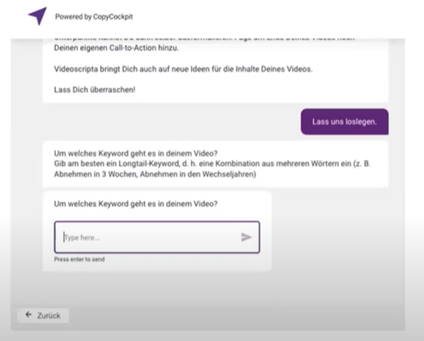 Damit es auch für Anfänger ganz einfach ist, gute Videoskripte zu erstellen, habe ich diese KI-Assistentin entwickelt. Ich habe sie Video Scripta getauft. Du kannst sie einfach mal 14-Tage testen, um deine ersten Videoskripte zu erstellen. Wenn Du sie aufrufst, klickst Du als aller erstes auf: Lass uns loslegen. Dann fragt dich die App: Um welches Keyword geht es in diesem Video? Denn wenn Du Videos für Youtube erstellst, solltest Du auch Keywords verwenden, denn Youtube ist eine Suchmaschine. Nur wenn Du ein Keyword in Deinem Video verwendest, kann Youtube Dein Video auch denjenigen Vorschlagen, die danach suchen. Hier Keyword Beispiel: Yoga für Senioren Als zweites gibst du noch einen Satz ein, der erklärt, worum es in deinem Video geht. Zum Beispiel: 5 Tipps für Yoga für Senioren Das reicht schon aus, damit die KI daraus ein VideoSkript erstellen kann. Die Groß und Kleinschreibung brauchst du übrigens nicht beachten. Jetzt bekommst Du drei Vorschläge für ein Video Script mit allen Bestandteilen, die ein Video braucht:
Der Hauptteil ist bewusst nur mit Unterpunkten programmiert, damit Du noch dein eigenes Wissen, deine eigenen Ideen und deinen eigenen Expertise einbringen kannst. So kannst Du in diesem Teil auch freier sprechen. Damit wirkst du viel authentischer, als wenn Du den Text nur abliesst. Die KI bringt Dich auf neue Ideen Bei den Unterpunkten ist das Besondere, dass Dich die KI auf Ideen bringen kann, was du in diesem Hauptteil noch einbauen könntest. Und diese neuen Ideen sind wirklich das, was mir viel Zeit spart, weil ich selber nicht soviel recherchieren muss. Die KI schlägt manchmal Punkte vor, an die ich gar nicht gedacht habe. Die KI-Assistentin schlägt Dir 3 Varianten für ein Videoskript vor. So sieht das dann z. B. aus: Wähle dann einen der 3 Vorschläge aus Du bekommst gleich 3 solcher Vorschläge und Du musst dich dann entscheiden, welche Version dir am meisten zusagt. Diese klickst du einfach an und kannst sie ganz einfach über die Zwischenablage in ein Word Dokument, ein Google Doc oder ein anderes Tool kopieren. Dort kannst du dein Script weiter bearbeiten und die Unterpunkte weiter ausformulieren. Bei den Unterpunkten empfehle ich meinen Kunden, nur mit Stichworten zu arbeiten. Formulier die Sätze nicht unbedingt aus. Dann hast Du nachher beim Aufnehmen mehr Freiheit und kannst freier sprechen. Es reicht, wenn du am Anfang den ausformulierten Hook und die Überleitung von der KI übernimmst. Denn diese beiden Teile sollten wirklich knackig und auf den Punkt sein. Füge Deinen eigenen Call-To-Action an Am Ende solltest Du immer deinen eigenen Call-To-Action anfügen. Das kann der Aufruf zum Abonnieren deines Kanals sein oder dein Freebie oder der Aufruf zu einem Kommentar. Das kannst Du in jedem Video anders machen, je nachdem was zum Thema passt. Im Video siehst Du, wie das ganze in der VideoScripta funktioniert: Probier die Video Scripta einfach selber aus. Jetzt 14 Tage Testen Hast du schon einmal vor einem leeren Blatt gesessen, die Cursor-Blinkanzeige auf dem Bildschirm verflucht und dich gefragt, worüber du als nächstes dein YouTube-Video drehen sollst? Dieses Gefühl der Blockade ist vielen Content-Erstellern bekannt. Gerade wenn man von Video zu Video plant, kann dies zu einem stressigen Prozess werden. Doch es gibt Wege, wie du diesen Stress reduzieren und deine Contentplanung optimieren kannst. Früher ging es mir selber so. Ich bin von Thema zu Thema gehüpft und hatte keine Ahnung, wie ich meine Contentplanung besser organisieren kann. Inhaltsverzeichnis
Schritt 1: Videoideen sammelnEin ganz wesentlicher Punkt ist, einen Ort zu haben, an dem man Video-Ideen notieren kann. Denn manchmal schiesst einem eine Idee in den Kopf oder beim Youtube-schauen entdeckt man ein Video, das sehr gut zu Dir passen würde. Dann erstelle Dir einen Ort, wo du diese Ideen und Links sammeln kannst. Eine Methode, die ich selbst verwende, ist das Anlegen einer speziellen Playlist auf YouTube, in der ich Videos von anderen Creators speichere, die mich inspirieren. Ein Beispiel: Als ich vor einiger Zeit ein gut gemachtes Tutorial über neue Keyword-Tools sah, kam mir die Idee, ein ähnliches Thema in einem eigenen Video aufzugreifen. Das Sammeln von Videoideen an einer Stelle schafft eine Quelle der Inspiration. Indem du Ideen festhältst und regelmäßig überprüfst, kannst du sicherstellen, dass dir nie der Stoff für neue Videos ausgeht. Sei offen für Inspirationen aus unterschiedlichsten Quellen und lass dich von anderen Videos und Themen inspirieren, um deine eigene Kreativität zu fördern. Schritt 2: Keywordrecherche für die VideoideenDie richtigen Keywords sind entscheidend, damit deine Videos von der Zielgruppe gefunden werden. Ein Beispiel: Wenn du ein Tutorial zum Gärtnern planst, könnten relevante Keywords wie "Gärtnern für Anfänger" oder "Tipps für den Gemüseanbau" hilfreich sein. Eine gründliche Keywordrecherche kann dir helfen, das das Suchvolumen für deine Videos zu ermitteln und dann zu entscheiden, ob sich die Produktion eines Videos zu diesem Thema überhaupt lohnt. Die Keywordrecherche ist ein wichtiger Schritt, um sicherzustellen, dass deine Videos von den richtigen Zuschauern entdeckt werden. Durch die Verwendung von relevanten Keywords kannst du nicht nur deine Reichweite erhöhen, sondern auch sicherstellen, dass dein Content für diejenigen sichtbar ist, die nach genau solchen Inhalten suchen. Schritt 3: Alles an einem zentralen Ort sammelnEine strukturierte und zentrale Ablage für alle Informationen zu deinen Videos ist unerlässlich. Ich nutze hierfür ein Google Sheet, das ich auch mit meiner virtuellen Assistentin teile. So haben wir beide jederzeit den Überblick über den Status der Videos und können effizient zusammenarbeiten. Ein Beispiel: Als ich anfing, meine Videos in einem zentralen, gemeinsamen Dokument zu organisieren, konnte ich viel Zeit sparen, weil ich weniger nachfragen musste, ob ein Video schon bearbeitet war. Denn das konnte ich ja in der Tabelle sehen. Die zentrale Sammlung aller Informationen in einer übersichtlichen Tabelle ermöglicht es dir, den Überblick zu behalten und die Zusammenarbeit mit meiner virtuellen Assistentin zu erleichtern. Durch die klare Strukturierung behältst du den Status jedes Videos im Blick und kannst gezielt Maßnahmen ergreifen, um deine Contentproduktion effektiv zu gestalten. Schritt 4: Videoskripte erstellenEin durchdachtes Videoskript kann dir helfen, deine Inhalte klar und strukturiert zu präsentieren. Nutze hierbei gerne KI-Tools wie meine VideoSkripta, um den Prozess zu beschleunigen. Ein Beispiel: Nachdem ich begonnen habe, mehrere Videoskripte im Voraus zu erstellen, konnte ich meine Aufnahmen effizienter gestalten und brauchte viel weniger Zeit für die Einrichtung von einem einzelnen Videos. Die Erstellung von Videoskripten bietet nicht nur eine klare Struktur für deine Videos, sondern erleichtert auch den Aufnahmeprozess erheblich. Indem du im Voraus planst und die Inhalte sorgfältig strukturierst, kannst du sicherstellen, dass deine Botschaft klar und verständlich an dein Publikum übermittelt wird. Schritt 5: Vorrat produzieren und veröffentlichenMein Bonus-Tipp: immer ein paar Videos auf Vorrat zu haben, hat sich für mich als besonders hilfreich erwiesen. Ein persönliches Erlebnis: Als ich krankheitsbedingt eine Woche pausieren musste, war es eine enorme Erleichterung zu wissen, dass bereits vorproduzierte Videos da waren, die einfach nur veröffentlicht werden mussten. Das gab mir die Möglichkeit, meinen regelmässigen Upload-Plan einzuhalten und dennoch auszuruhen. Die Produktion von Videos auf Vorrat bietet nicht nur Flexibilität in stressigen Situationen wie Krankheit oder Urlaub, sondern ermöglicht es dir auch, kontinuierlich hochwertigen Content zu veröffentlichen. Indem du einen Puffer an vorproduzierten Videos aufbaust, kannst du sicherstellen, dass dein Kanal aktiv bleibt und deine Zuschauer regelmäßig mit neuem Content versorgt werden. Die optimierte Contentplanungs-TabellenIn meiner eigenen Contentplanungstabelle für das Jahr 2024 halte ich alle wichtigen Informationen zu meinen Videos fest. Von den Videoideen über Keywords bis hin zu Veröffentlichungsdaten und Status – alles findet dort seinen Platz. Ein Beispiel: Durch die klare Struktur meiner Tabelle kann ich jederzeit erkennen, welche Videos bereits produziert sind, welche noch in Bearbeitung und welche schon fertig bearbeitet sind. Die Verwendung einer übersichtlichen Contentplanungs-Tabelle bietet nicht nur eine strukturierte Organisation deiner Videoinhalte, sondern ermöglicht es dir auch, den gesamten Produktionsprozess effizient zu verwalten. Deshalb empfehle ich Dir: leg dir so eine Planungstabelle an in Excel oder in Google-Sheet und ergänze sie mit der Zeit um weitere Spalten oder Felder, die du brauchst, um den Überblick zu behalten. Indem du alle relevanten Informationen an einem Ort festhältst, kannst du gezielt Maßnahmen ergreifen, um deine Inhalte optimal zu planen und zu veröffentlichen. FazitDie Verbesserung und Optimierung deiner Contentplanung für YouTube kann dir nicht nur Stress ersparen, sondern auch deine Effizienz steigern. Indem du die fünf Schritte zur strukturierten Contentplanung befolgst und persönliche Erfahrungen sowie Beispiele integrierst, kannst du deinen Workflow optimieren und dich auf das konzentrieren, was wirklich zählt – großartigen Content zu erstellen. Fragen & Antworten Frage: Warum ist es wichtig, Videoideen aus verschiedenen Quellen zu sammeln? Antwort: Das Sammeln von Videoideen aus verschiedenen Quellen fördert die Kreativität, inspiriert zu neuen Themen und sorgt für eine Vielfalt an Inhalten. Frage: Wie kann eine strukturierte Keywordrecherche die Auffindbarkeit der Videos verbessern? Antwort: Eine gründliche Keywordrecherche hilft dabei, herauszufinden, ob sich die Produktion eines Videos zu diesem Thema überhaupt lohnt. Frage: Warum ist es sinnvoll, alle Informationen zu den Videos an einem zentralen Ort zu sammeln? Antwort: Eine zentrale Ablage ermöglicht eine effiziente Organisation der Videodaten, einen klaren Überblick über den Status der Videos und eine reibungslose Zusammenarbeit im Team. Frage: Welche Vorteile bietet die Erstellung strukturierter Videoskripte? Antwort: Strukturierte Videoskripte helfen bei der klaren und verständlichen Präsentation der Inhalte, sparen Zeit bei der Aufnahme und unterstützen eine effektive Kommunikation der Botschaft. Frage: Warum ist es empfehlenswert, Videos auf Vorrat zu produzieren und zu veröffentlichen? Antwort: Die Produktion von Videos auf Vorrat bietet Flexibilität in stressigen Situationen wie Krankheit oder Urlaub, und ermöglicht dir eine regelmässige Contentveröffentlichung. Loading... Zoom Avatare in Zoom Clips: Eine geniale Funktion für kreative VideosInhalte:
Bisher war es lediglich möglich, Avatare während der Aufzeichnung von normalen Zoom-Meetings zu nutzen, aber mit der neuesten Version von Zoom kannst Du nun auch Zoom Clips verwenden und damit eigene Videos aufnehmen. (Wenn Du Zoom Clips bisher noch nicht kennst, hier ist ein früherer Blogpost dazu.) Das eröffnet dir völlig neue Möglichkeiten, um deine Zuschauer zu überraschen und deine Videos abwechslungsreicher und unterhaltsamer zu machen. Du kannst damit Special Effects einbauen, dich als virtuelle Person präsentieren oder einfach nur deiner Kreativität freien Lauf lassen. Wofür ist ein Zoom Avatar gut?Vielleicht fragst du dich, wofür du überhaupt einen Avatar benötigst? Avatare werden immer beliebter, gerade durch die KI-Programme, mit denen Du sehr einfach einen Avatar nutzen kannst, um damit Videos aufzunehmen. Inzwischen gibt es immer mehr solcher KI-Programme, die dir einen Avatar zur Verfügung stellen. Du brauchst nur einen Text erstellen und reinkopieren, den der Avatar dann für dich spricht mit einer Stimme, die Du auswählen kannst. So brauchst Du nicht selbst vor die Kamera zu treten. Das ist für viele Menschen, die kamerascheu sind, eine grosse Erleichterung und eine großartige Option, um sich nicht zeigen zu müssen. Nachteile der meisten KI-Avatare1. Der eine Nachteil dabei ist, dass du den Text vorher komplett erstellen musst und zwar Wort für Wort. Du darfst nichts vergessen, sonst musst du noch mal von vorne anfangen. Wenn du jedoch den Zoom Avatar verwendest, kannst du selbst sprechen und musst dir den Text nicht vorher komplett überlegen. 2. Der zweite Nachteil ist, dass die Stimmen in diesen Programmen oft sehr monton und künstlich klingen. Die Stimmen werden zwar immer besser, aber man merkt oft, dass es eine synthetische Stimme ist. Der Zoom Avatar dagegen hat deine Stimme, was bedeutet, dass er sich viel natürlicher anhört, da er so spricht, wie du normalerweise sprechen würdest. Der Avatar synchronisiert deine Lippenbewegungen und das wirkt dann viel besser. Zwar werden beim Zoom-Avatar keine Handbewegungen synchronisiert, aber das ist bei den meisten Videoavatar-Programmen nicht anders. Wie verwende ich Zoom Avatare in Zoom Clips?Um diese Funktion in Zoom zu nutzen, musst du zunächst sicherstellen, dass du die neueste Version von Zoom verwendest. Daher mach am besten ein Update Deiner Zoom-Anwendung. In deiner Zoom-Anwendung im Hauptfenster findest du oben rechts den Reiter "Clips". Dort klickst Du drauf und im nächsten Fenster klicke einfach rechts oben auf den blauen Button"Clip erstellen", um einen neuen Clip zu erstellen. In dem sich dann öffnenden Fenster kannst du wählen, ob du neben deinem Bildschirm angezeigt werden möchtest, nur deinen Bildschirm teilen oder selbst vor der Kamera sprechen möchtest. Wenn du deinen Avatar auswählen möchtest, gehe zu den erweiterten Einstellungen und klicke auf "Avatar". Dort findest du verschiedene Optionen zur Anpassung deines Avatars an dein Aussehen. Du kannst den Avatar an dein Aussehen anpassen, indem du beispielsweise die passende Haarfarbe, Frisur, Augenfarbe, Brille oder Kleidung auswählst. Damit kannst Du einen Avatar erstellen, der Dir sehr ähnlich ist. Das beeindruckt Deine Zuschauer natürlich noch mehr. Du kannst aber auch einen Avatar kreieren, der vollkommen anders aussieht, z. B. viel jünger als Du oder eine ältere Frau (als Geschichtenerzählerin). Probiere einfach aus, was alles geht. Du kannst jeden Avatar einzeln abspeichern und hast somit einen ganzen Pool von Avataren für verschiedene Zwecke. Es gibt auch virtuelle Hintergründe, die du hochladen kannst, um deinen Avatar zu ergänzen. Denn er steht am Anfang immer vor einem leeren, weissen Hintergrund. In Zoom gibt es eine Riesen-Auswahl an virtuellen Hintergründen, die du nutzen kannst, um das gewünschte Ambiente zu erschaffen. Dazu gibt es in Zoom eine kostenlose App ‘Virtual Backgrounds’, wo Du unendliche viele Hintergründe finden kannst. Wie das funktioniert, habe ich in diesem Beitrag erklärt. Nachdem du deine Einstellungen vorgenommen hast, klicke einfach auf "Aufzeichnung starten" und schon kannst du ein Video mit deinem Avatar aufnehmen. Lass deiner Kreativität freien Lauf und teile deine Ideen und Gedanken mit deinen Zuschauern. Mögliche Einsatzmöglichkeiten mit dem Zoom AvatarDie Möglichkeiten der Verwendung von Zoom Avataren und Zoom Clips sind nahezu unbegrenzt. Du kannst sie beispielsweise nutzen, um:
Wie das ganze im Detail aussieht, erfährst Du in diesem Video: FazitZoom Avatare und Zoom Clips sind eine geniale Funktion, um kreative Videos aufzunehmen und deinen Zuschauern etwas Besonderes zu bieten. Mit dieser Erweiterung kannst du deiner Kreativität freien Lauf lassen und Videos mit Special Effects oder virtuellen Personen erstellen. Die Verwendung von Avataren ermöglicht es dir, komplexe Inhalte unterhaltsamer zu präsentieren und dich selbst beim Sprechen zu entlasten. Probiere es aus und entdecke die vielen Möglichkeiten von Zoom Avataren und Zoom Clips! Loading...  Als Anfänger auf YouTube ist es nicht immer einfach, regelmäßig neuen Content und neue Videos zu liefern. Das Produzieren von Videos erfordert Zeit und Aufwand, und oft führt dies zu einer sinkenden Motivation. So war es zumindest bei mir nach ca. 1 Jahr. Diese Phasen, wo man keine Lust hat, neue Videos zu produzieren sind ganz normal und tauchen auch bei mir immer mal wieder auf. Doch es gibt Mittel und Wege, wie Du den Videoproduktions-Prozess für dich vereinfachen kannst, so dass Du langfristig viel weniger Zeit und Aufwand brauchst für die Produktion Deiner Videos. In diesem Blogpost habe ich vier unschlagbare Tipps für dich, wie du mit weniger Zeit und Aufwand mehr Videos produzieren kannst. Inhaltsverzeichnis:
Willst du mit YouTube starten, aber findest es schwierig, immer wieder neue Video-Ideen zu finden und Videos effizient zu produzieren? Keine Sorge, ich kann dir helfen! In diesem Artikel werde ich dir einige praktische Tipps geben, um deine Video-Produktion zu verbessern. Vom Batch-Recherchieren und Erstellen von Videoskripten bis zur Organisation deiner Arbeitsabläufe - diese Ratschläge werden dir helfen, stressfrei mehr Videos zu produzieren. Dies sind bewährte Strategien aus meiner langjährigen Erfahrung mit meinem Youtube-Kanal. Tipp 1: Batch-Verarbeitung für Recherche und VideoskripteAnstatt nur für ein Video zu recherchieren, solltest du gleich für mehrere Videos nacheinander recherchieren und Ideen sammeln. Lege diese Ideen an einem Ort ab, sei es in einer Tabelle, einem Excel-Sheet oder wo auch immer es für dich am besten funktioniert. Als nächstes erstelle Videoskripte gleich für mehrere Videos hintereinander. Wenn du in den Schreib-Flow kommst, geht das Schreiben viel schneller von der Hand. Du kannst auch eine KI-Unterstützung wie meinen Videoskripta nutzen, um schnell und einfach Videoskripte zu erstellen. Mit KI geht es noch schneller. Tipp 2: Trenne die ProduktionsschritteVersuche nicht, alle Schritte für ein Video an einem Tag zu erledigen. Trenne die einzelnen Schritte voneinander:
So kannst du zum Beispiel für einen ganzen Monat gleich vier Videos aufnehmen. Dies hilft dir, die Aufnahmezeit deutlich zu reduzieren und vermeidet Stress. Tipp 3: Organisiere deine Videos mit einer TabelleWenn Du pro Jahr 52 Videos, nämlich für jede Woche ein Video, erstellst, dann musst Du Das in irgendeiner Form organisieren. Im ersten Jahr hatte ich keinen Überblick, weil ich jedes Video einzeln erstellt habe (ich hatte noch nichts von Batch-Verarbeitung gehört. Das war ziemlich mühsam. Bis ich von jemandem gelernt habe, mir eine Tabelle anzulegen für alle Videos. Und genau das empfehle ich Dir auch: Um den Überblick über deine Videos zu behalten, lege dir eine Excel-Tabelle oder ein Google Sheet an. Du kannst auch Trello oder Notion verwenden, wenn Du diese Tools nutzt. Für mich ist ein Google-Sheet am einfachsten, weil ich das ganz schnell anpassen und auch teilen kann mit anderen. In der Tabelle kannst du wichtigen Punkte wie den Videotitel, den Status des Videos
festhalten. Wenn du mit anderen zusammenarbeitest, so wie ich mit meiner virtuellen Assistentin oder einem Mitarbeiter, behaltet ihr so immer eine gute Übersicht über den aktuellen Status der Videos. Und ihr könnt besser im Voraus planen, welches Video wann veröffentlicht wird. Tipp 4: Optimiere wiederkehrende AbläufeUm Zeit zu sparen, optimiere die Abläufe, die du immer wieder wiederholst. Überlege, ob du bestimmte Schritte reduzieren oder vereinfachen kannst. Lege Vorlagen für Dinge wie Videoskripte oder Mindmaps an, um wiederkehrende Aufgaben schneller zu erledigen. Überdenke auch die Reihenfolge der Schritte und finde heraus, ob eine andere Abfolge effizienter wäre. Erstelle Dir auch Vorlagen für bestimmte Video-Typen, wie z. B. Youtube Shorts oder Reels. Damit kannst Du diese Videos viel schneller ‘aufpimpen’ bzw. ein schönes Layout drüber legen. Gerade diese Vorlagen sparen mir enorm viel Zeit. Fazit: Wenn du diese vier Schritte befolgst, wirst du feststellen, dass du mit weniger Aufwand mehr YouTube-Videos produzieren kannst. Das regelmäßige Produzieren von Videos wird einfacher und stressfreier, weil Du Videos für einen ganzen Monat im Voraus hast. Ich habe selbst erlebt, wie meine Videoproduktion durch eine bessere Organisation optimiert wurde. Wenn du Unterstützung dabei benötigst, stehe ich dir gerne zur Verfügung. Melde dich zu einem kostenlosen Beratungsgespräch an und lass uns gemeinsam daran arbeiten, dass auch du mit weniger Aufwand mehr Videos produzieren kannst. Hier ist das Video dazu: FAQ (Häufig gestellte Fragen)Frage 1: Wie oft sollte ich neue Videos veröffentlichen? Antwort: Ich empfehle, jede Woche ein neues Video zu veröffentlichen, um regelmäßig sichtbar zu werden für deine Zielgruppe. 4 Videos für einen Monat kannst Du sehr gut vorproduzieren. Frage 2: Wie kann ich den Überblick über meine Videos behalten? Antwort: Nutze eine Excel-Tabelle oder ein Google Sheet, um den Status deiner Videos festzuhalten und eine gute Übersicht zu behalten. Frage 3: Wie kann ich wiederkehrende Abläufe optimieren? Antwort: Lege Vorlagen an und überlege, ob du Schritte reduzieren oder die Reihenfolge ändern kannst, um effizienter zu arbeiten. Frage 4: Wie kann ich Videos im Voraus planen? Antwort: Nutze die ‘Planen’-Funktion auf YouTube und veröffentliche dein Video zu einem festgelegten Datum. So kannst Du sicherzustellen, dass deine Videos auch hochgeladen werden, wenn du krank oder im Urlaub bist. Loading... |
Sabine SchmelzerHier bekommst du Tipps rund um die Themen: Videos, Videomarketing und Zoom. Ich bin selber seit 18 Jahren Unternehmerin und habe viel Erfahrung was Marketing, Tools und Online-Business angeht. Kategorien
Alle
|